Klientkoppling: Skapa och distribuera antivirusprinciper från administrationscentret
Gäller för: Configuration Manager (aktuell gren)
Skapa Microsoft Defender antivirusprinciper i Microsoft Intune administrationscenter och distribuera dem till Configuration Manager samlingar.
Förutsättningar
- Åtkomst till Microsoft Intune administrationscenter.
- En miljö som är kopplad till klientorganisationen med uppladdade enheter.
- En version av Configuration Manager som stöds och motsvarande version av konsolen installerad.
- Uppgradera målenheterna till den senaste versionen av Configuration Manager-klienten.
- Minst en Configuration Manager samling som är tillgänglig för att tilldela slutpunktssäkerhetsprinciper
- Windows-enheter som har stöd för den här profilen för klientorganisationsanslutna enheter
Tilldela Microsoft Defender antivirusprincip till en samling
- Gå till Microsoft Intune administrationscenter i en webbläsare.
- Välj Slutpunktssäkerhet och sedan Antivirus.
- Välj Skapa princip.
- Som Plattform väljer du Windows 10, Windows 11 och Windows Server (ConfigMgr).
- För Profil väljer du Microsoft Defender Antivirus och sedan Skapa.
- Tilldela ett namn och eventuellt en Beskrivning på sidan Grundinställningar .
- På sidan Konfigurationsinställningar konfigurerar du de inställningar du vill hantera med den här profilen. När du har konfigurerat inställningarna väljer du Nästa. Mer information om tillgängliga principer finns i Inställningar för antivirusprinciper för klientanslutna enheter.
- Tilldela principen till en Configuration Manager samling på sidan Tilldelningar.
Tilldela Windows-säkerhet upplevelseprincip till en samling
- Gå till Microsoft Intune administrationscenter i en webbläsare.
- Välj Slutpunktssäkerhet och sedan Antivirus.
- Välj Skapa princip.
- Som Plattform väljer du Windows 10, Windows 11 och Windows Server (ConfigMgr).
- För Profil väljer du Windows-säkerhet upplevelse och sedan Skapa.
- Tilldela ett namn och eventuellt en Beskrivning på sidan Grundinställningar .
- På sidan Konfigurationsinställningar konfigurerar du de inställningar du vill hantera med den här profilen. När du har konfigurerat inställningarna väljer du Nästa. Mer information om tillgängliga inställningar finns i Inställningar för Windows-säkerhet upplevelse Antivirusprincip för klientanslutna enheter.
- Tilldela principen till en Configuration Manager samling på sidan Tilldelningar.
Koppla undantag för antivirusprincip
(Infördes i Configuration Manager 2103)
Från och med Configuration Manager 2103 sammanfogas inställningarna för antivirusundantag innan de tillämpas på klienten när en klientansluten enhet är riktad mot två eller flera antivirusprinciper. Den här ändringen resulterar i att klienten får undantagen som definierats i varje princip, vilket ger mer detaljerad kontroll över antivirusundantag. För tidigare versioner av Configuration Manager tillämpas antivirusundantag från en enda princip. Med det här beteendet avgör den senaste tillämpade principen de effektiva undantagen.
Om du vill använda den här funktionen skapar du en antivirusprincip från Microsoft Intune administrationscenter som innehåller vissa antivirusundantag. Skapa en andra antivirusprincip, inklusive endast antivirusundantag som skiljer sig från den första principen. Tillämpa båda antivirusprinciperna på samma samling. Antivirusundantag från båda principerna tillämpas på klienter i målsamlingen.
Enhetsstatus
Du kan granska statusen för slutpunktssäkerhetsprinciper för klientorganisationsanslutna enheter. Sidan Enhetsstatus kan nås för alla typer av slutpunktssäkerhetsprinciper för klientorganisationsanslutna klienter. Så här visar du sidan Enhetsstatus:
- Välj en princip som är riktad till ConfigMgr-enheter för att visa sidan Översikt för principen.
- Välj Enhetsstatus för att visa en lista över enheter som principen riktar sig mot.
- Enhetsnamn, efterlevnadstillstånd och SMS-ID visas för var och en av enheterna på sidan Enhetsstatus.
Slutpunktssäkerhetsrapporter i Microsoft Intune administrationscenter
Från och med Configuration Manager version 2303 kan du nu se klientanslutna enhetsdata i Endpoint Security-rapporter som är tillgängliga i Microsoft Intune administrationscenter.
Om du aktiverar molnanslutning för första gången kan du aktivera den här funktionen i registreringsguiden
Om du har aktiverat molnanslutning för närvarande måste du använda egenskaperna för molnanslutning för att aktivera datauppladdning för Microsoft Defender för slutpunktsrapportering med hjälp av anvisningarna nedan:
- I Configuration Manager-administratörskonsolen går du tillAdministrationsöversikt>>Cloud Services>Molnanslutning.
- För version 2103 och tidigare väljer du noden Samhantering.
- I menyfliksområdet väljer du Egenskaper för din produktionsprincip för samhantering.
- På fliken Konfigurera uppladdning väljer du Ladda upp till administrationscentret för Microsoft Endpoint Manager. Välj Använd.
- Standardinställningen för enhetsuppladdning är Alla mina enheter som hanteras av Microsoft Endpoint Configuration Manager. Om det behövs kan du begränsa uppladdningen till en enda enhetssamling.
- När en enskild samling väljs laddas även dess underordnade samlingar upp.
- Du kan också aktivera slutpunktsanalys och rollbaserad Access Control
- På fliken Konfigurera uppladdning väljer du Aktivera uppladdning Microsoft Defender för Endpoint data för rapportering på enheter som laddats upp till Microsoft Intune administrationscenter. Välj Använd.
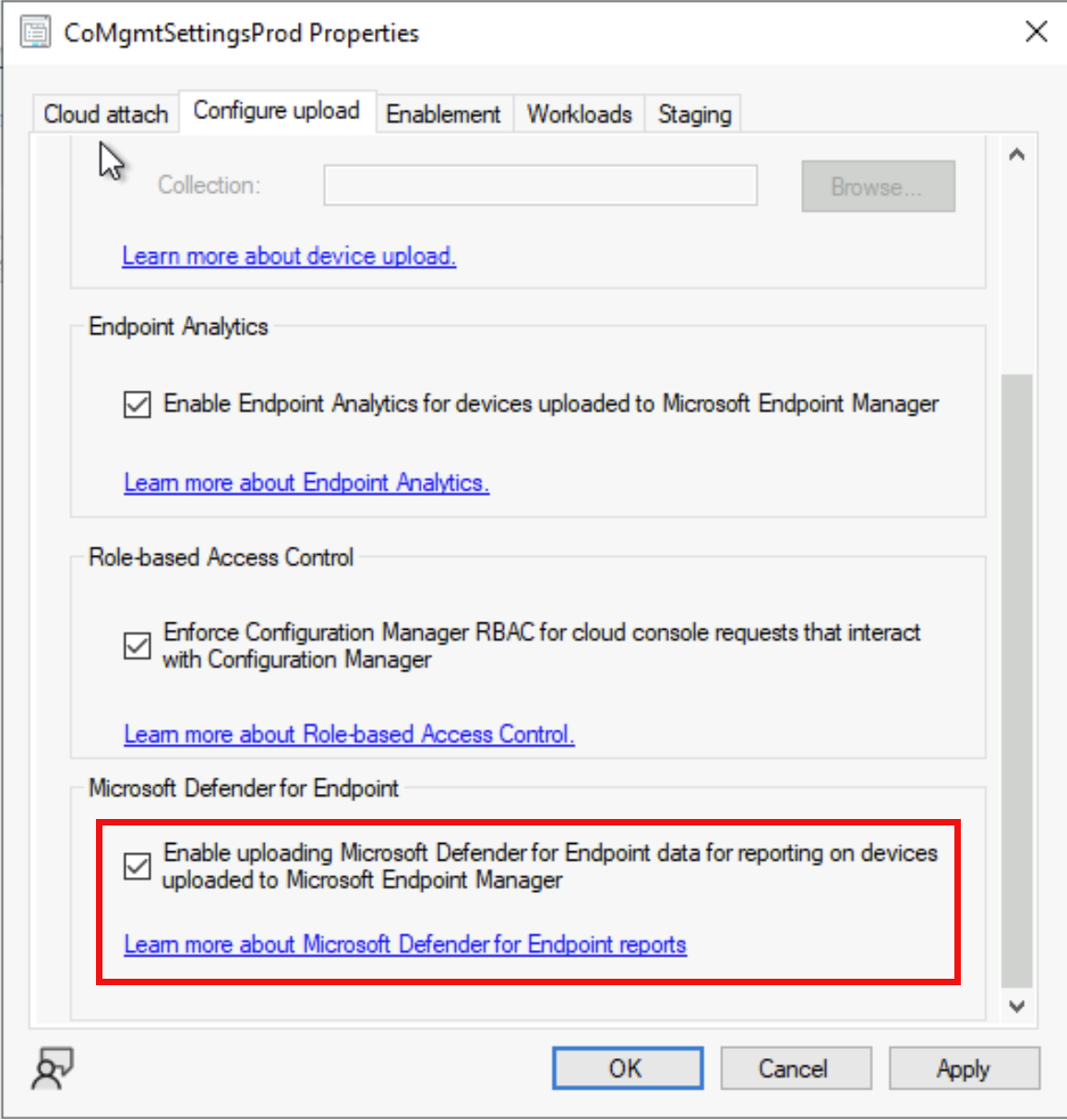
Driftrapporter i Microsoft Intune administrationscenter
- I Intune-administratörskonsolen går du till Endpoint Security>Antivirus
- Klicka på rapporten Ej felfria slutpunkter där du kan visa driftrapporten för trådagentens status på enheter och användare för att beskriva vilka som är i ett tillstånd som kräver din uppmärksamhet.
- Varje post talar om för dig om skydd mot skadlig kod, realtidsskydd och nätverksskydd är aktiverade eller inaktiverade.
- Du kan visa enhetens tillstånd och ytterligare information som finns i de extra kolumnerna för att identifiera nästa steg för felsökning.
- Du kan filtrera enheterna baserat på hanteringsagenten med hjälp av kolumnen Hanterad av och du kan även exportera rapporten i csv-format för ytterligare analys.
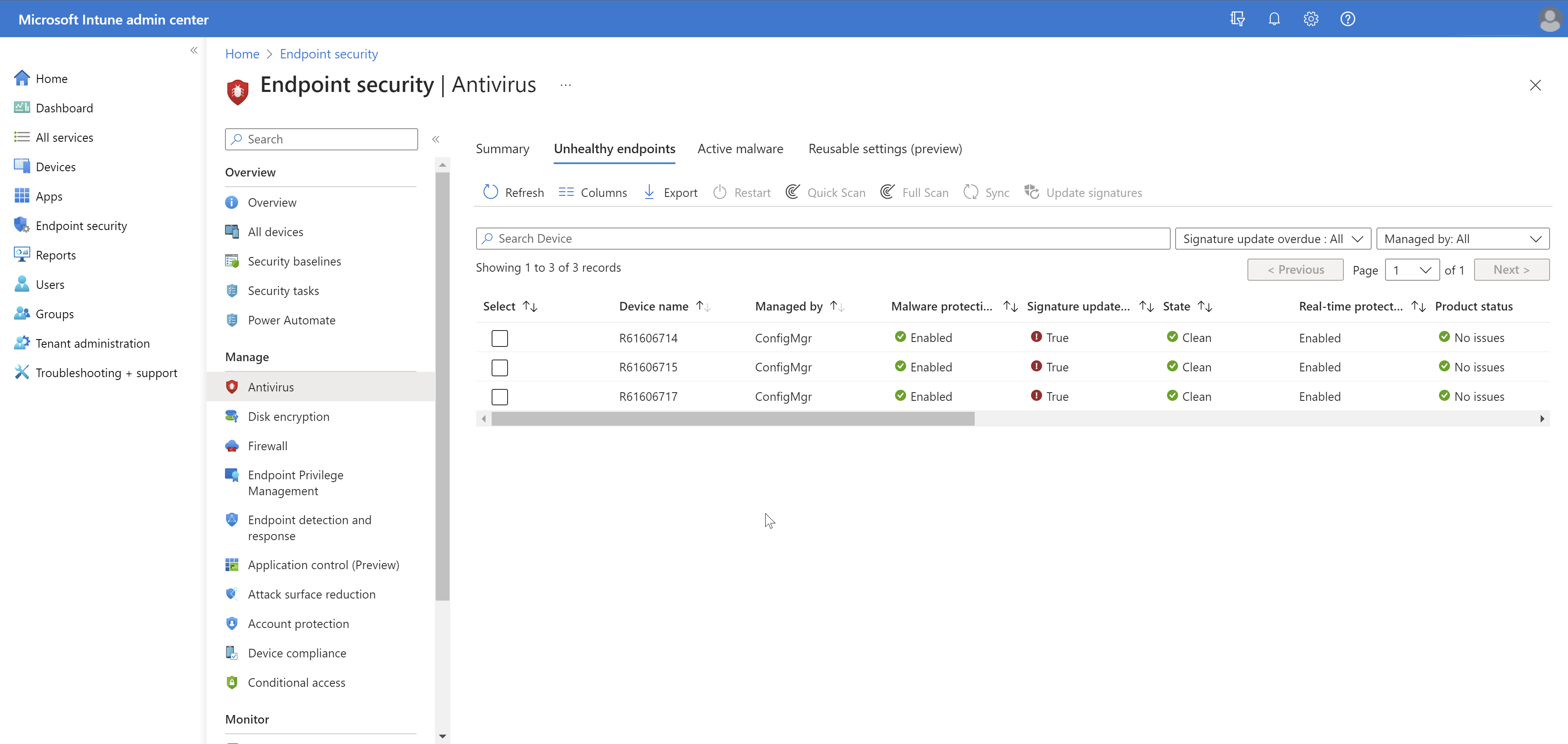
- I rapporten Aktiv skadlig kod kan du visa driftrapporten för att se listan över enheter och användare med identifierad skadlig kod med information om kategorin för skadlig kod. Då visas den skadliga koden, enhetens tillstånd och antalet skadliga program som finns på enheten.

Organisationsrapporter i Microsoft Intune administrationscenter
- I Intune-administratörskonsolen går du till Rapporter, Slutpunktssäkerhet>Microsoft Defender Antivirus
- I avsnittet Sammanfattning visas sammanfattningsaggregeringar av antivirusagentstatus
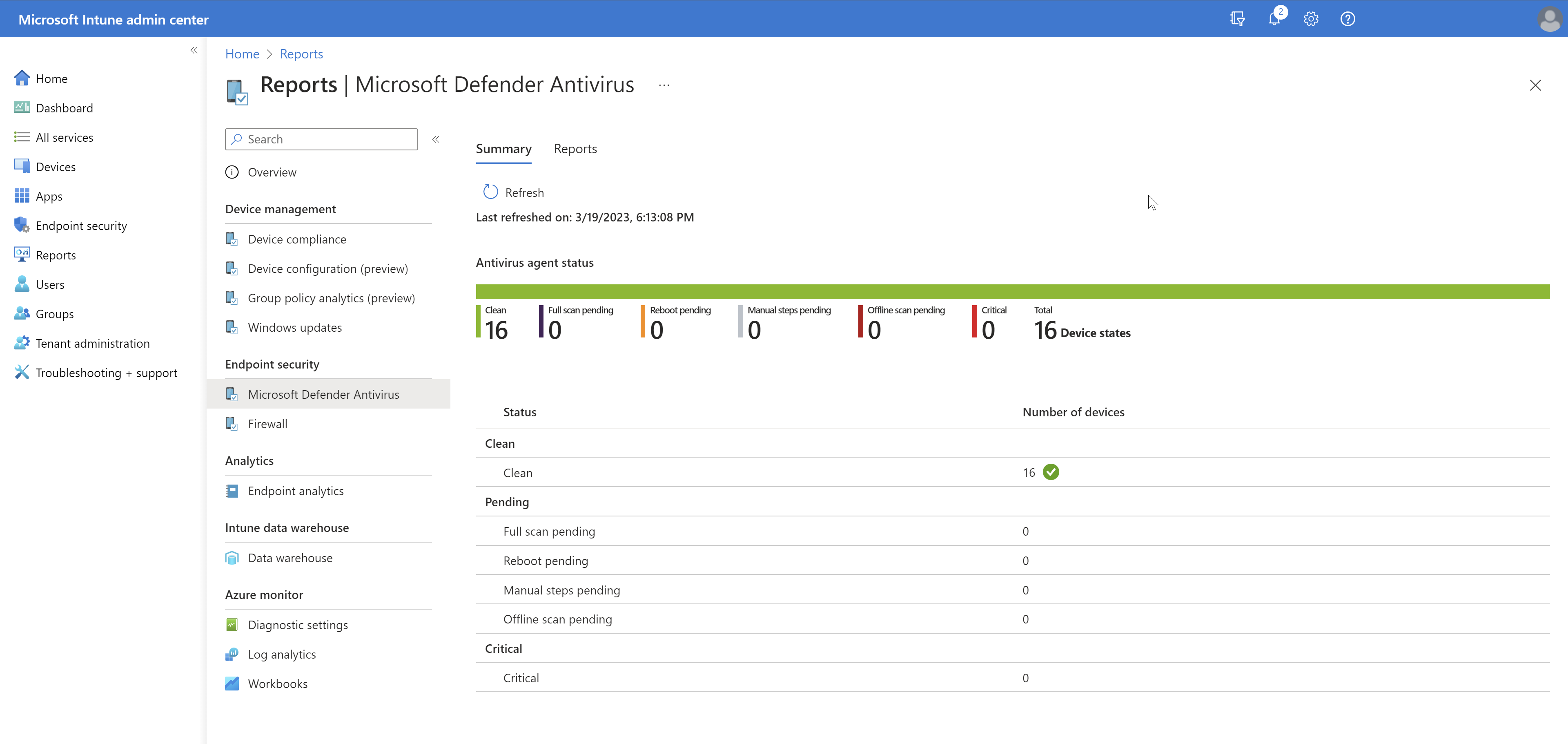
- Klicka på Rapporter för att få åtkomst till status för antivirusagenten och Identifierade organisationsrapporter för skadlig kod .
- Statusrapporten för antivirusagenten visar en lista över enheter, användare och statusinformation för antivirusagenten.
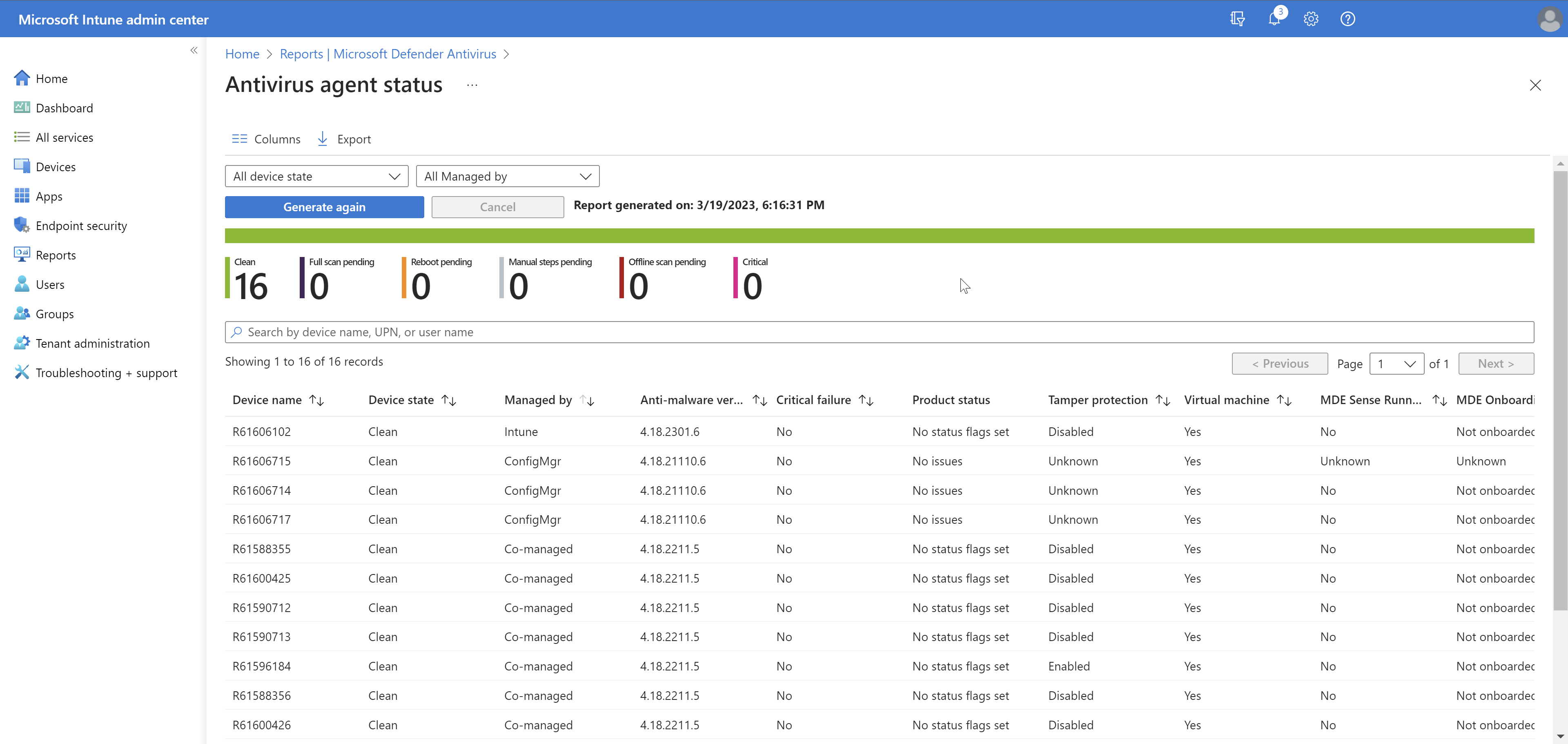
- Rapporten Identifierad skadlig kod visar en lista över enheter och användare med identifierad skadlig kod med information om kategorin skadlig kod.
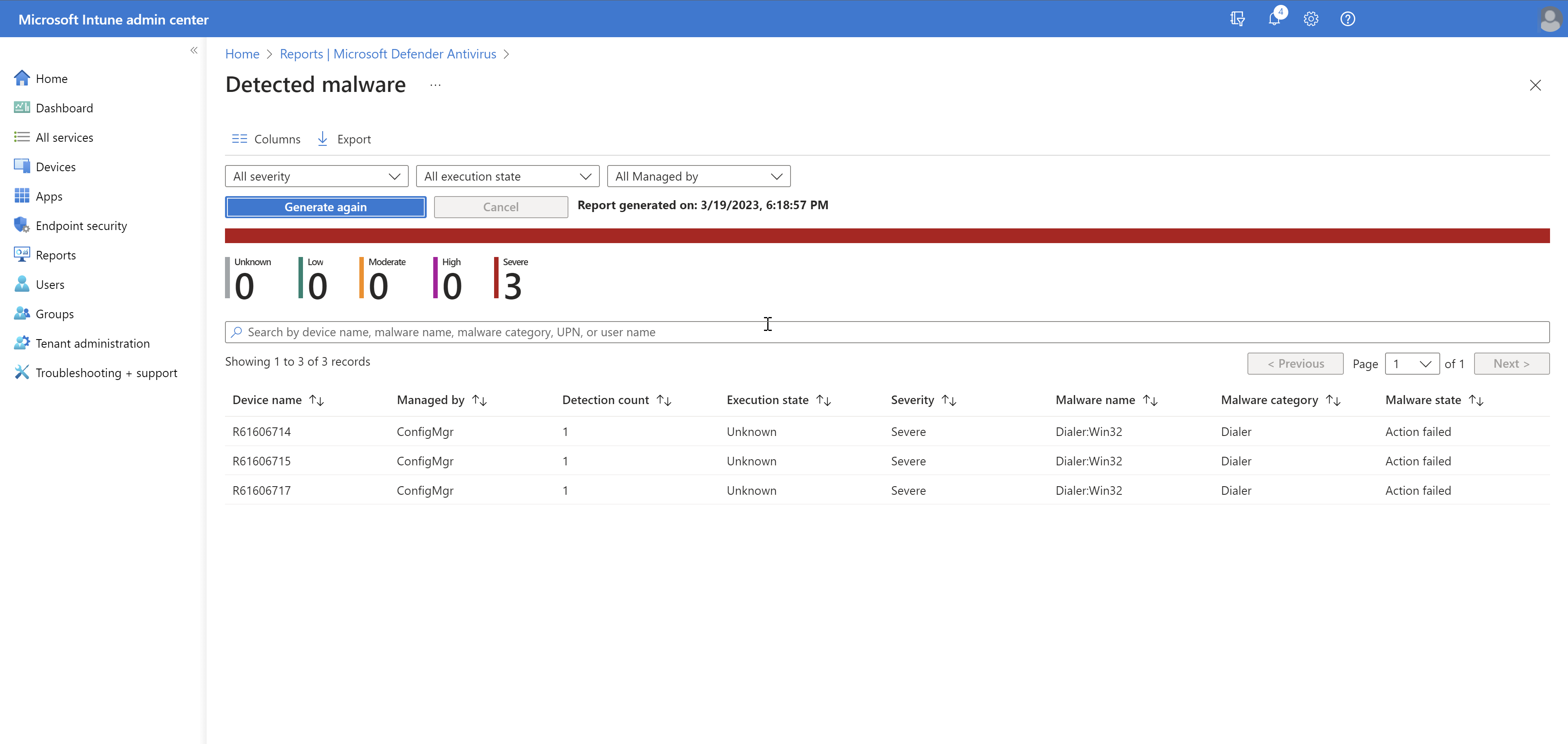
Båda rapporterna kan filtreras baserat på hanterad av kolumn och data i dessa rapporter kommer att finnas kvar i konsolen upp till tre dagar innan du måste generera igen.
Nästa steg
- Inställningar för antivirusprinciper för klientanslutna enheter
- Inställningar för Windows-säkerhet upplevelse antivirusprincip för klientanslutna enheter
- Skapa och distribuera slutpunktssäkerhets- och minskningsprincip för attackytan till klientorganisationens anslutna enheter
- Skapa och distribuera slutpunktsskyddsprincip för slutpunktsidentifiering och -svar för klientorganisationens anslutna enheter
- Skapa och distribuera brandväggprincipen för slutpunktssäkerhet till klientorganisationens anslutna enheter
Feedback
Kommer snart: Under hela 2024 kommer vi att fasa ut GitHub-problem som feedbackmekanism för innehåll och ersätta det med ett nytt feedbacksystem. Mer information finns i: https://aka.ms/ContentUserFeedback.
Skicka och visa feedback för